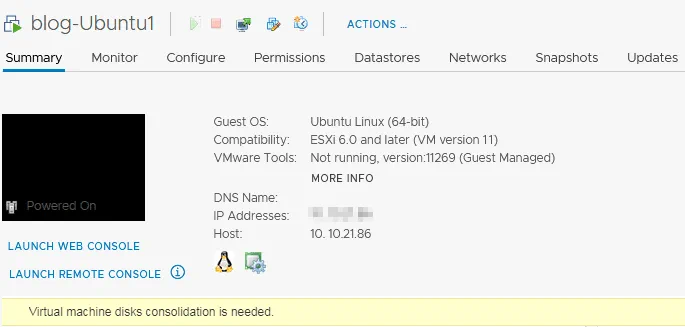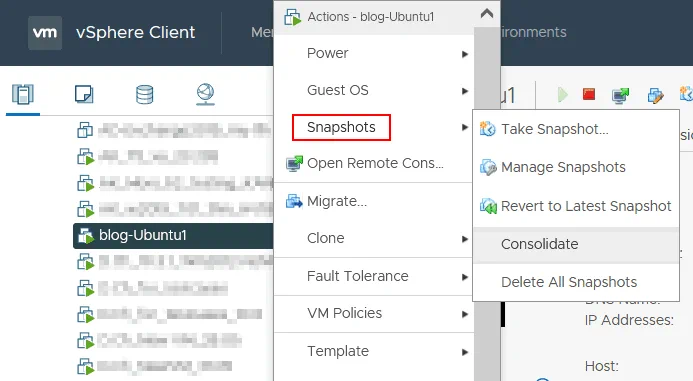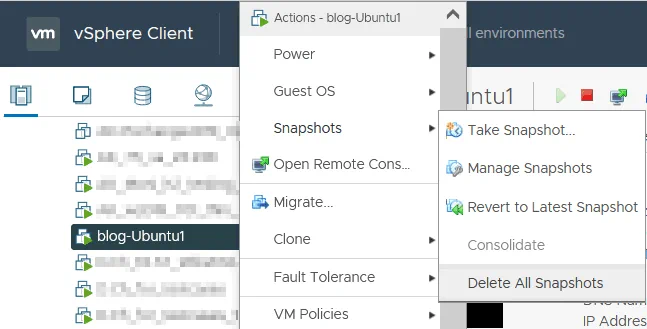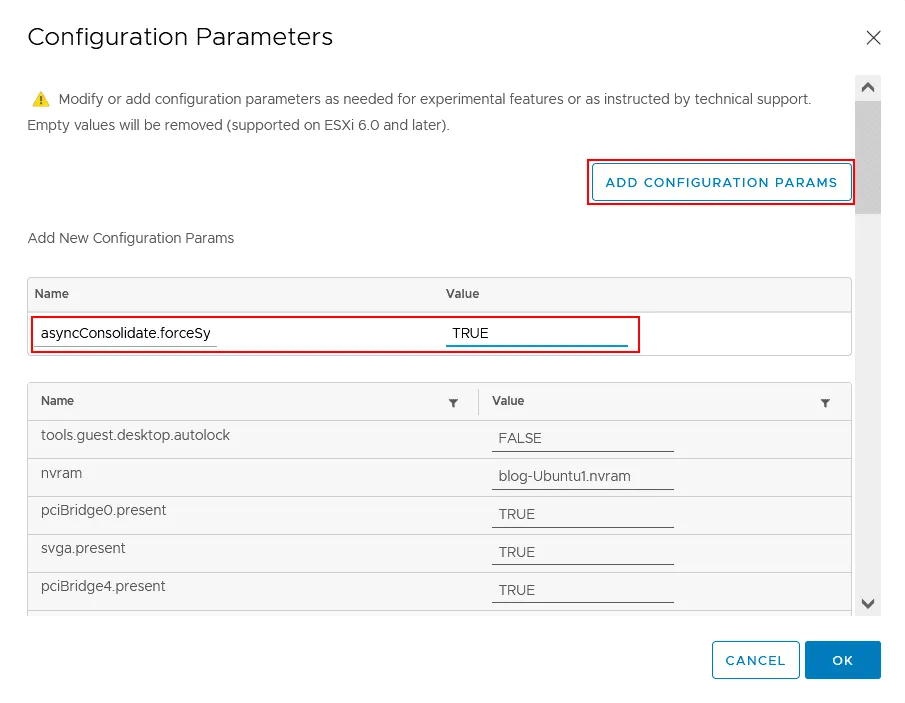VMware vSphere의 가상 머신은 많은 장점을 가지고 있습니다. 적절한 하드웨어를 사용하고 적절한 소프트웨어 구성이 적용되면 높은 성능으로 신뢰할 수 있습니다. 때로는 VMware vSphere 클라이언트에서 가상 머신 통합이 필요한 상태가 표시되며 시스템 관리자가 이 오류를 수정해야 합니다. 이 블로그 게시물에서는 VMware 가상 머신 디스크 통합이 필요한 이유와 이 오류를 어떻게 해결할 수 있는지 설명합니다.
VMware 디스크 통합이란?
가상 디스크 통합은 VM 스냅숏을 찍은 후 생성된 가상 디스크 파일을 병합하는 과정입니다. 성능 저하와 같은 문제를 피하기 위해 필요할 때 디스크 통합을 시작할 수 있습니다. 스냅숏을 찍으면 델타 디스크가 생성되고 변경 사항이 적절한 델타 디스크에 기록됩니다(기본적으로 가장 최근의 델타 디스크에 기록됩니다. 이전 스냅숏 중 하나가 선택되어 가상 머신을 복원할 때까지). 결과적으로, 가상 머신 스토리지에 중복 데이터가 존재하게 됩니다. 왜냐하면 각 델타 디스크는 이전 델타 디스크 상태와 비교하여 수행된 모든 변경 사항을 포함하고 있으며, 상위 디스크는 변경되지 않습니다.
스냅숏 및 관련된 가상 디스크 파일 체인이 커지면 성능이 저하됩니다. VMware 디스크 통합을 수행하면 델타 디스크의 데이터가 단일 디스크로 병합되고, 이 VM 파일이 있는 데이터 저장소에 중복 데이터가 남지 않습니다. 가상 머신 디스크 파일을 통합한 후에는 저장 공간이 정리됩니다. VMware는 가상 머신 당 최대 32개의 스냅숏을 사용하는 것을 권장합니다.
VMware 디스크 통합 오류의 가능한 원인
VMware 가상 머신 디스크 통합이 필요합니다 오류 메시지가 VMware vSphere Client의 VM 요약 탭에 표시됩니다 (아래 스크린샷 참조). 이 오류 메시지의 일반적인 원인 중 하나는 VM 스냅숏을 잘못 삭제하여 데이터스토어에 스냅숏과 로그 파일과 관련된 VMDK 파일이 남아 있는 경우입니다 (예를 들어 VM 스냅숏을 삭제한 후 모두 삭제 또는 삭제 작업을 수행한 경우).
가장 일반적인 가상 머신 통합 필요 상태의 원인: 가상 머신 통합 필요 상태의 가장 일반적인 원인:
- VM 스냅숏 및 가상 디스크 파일을 통합할 충분한 디스크 공간이 VMFS 데이터스토어에 없음. 데이터스토어에 1GB 미만의 여유 공간이 있는 경우 이 오류가 발생할 수 있습니다.
- VM이 실행 중인 ESXi 호스트에 연결된 스토리지 시스템의 성능이 낮음. 스냅숏 크기가 크거나 시간 초과되는 경우 스냅숏 통합이 실패할 수 있습니다.
- ESXi 호스트와 vCenter 간의 연결 문제.
- 스냅숏 파일이 서드파티 응용 프로그램에 의해 잠겨 있음, 예를 들어 백업 응용 프로그램. 백업 응용 프로그램이 백업 작업을 완료하지 않고 스냅숏을 잠가 놓는 경우 발생할 수 있습니다 (백업 응용 프로그램은 백업을 실행할 때 가상 머신의 임시 스냅숏을 만들어 디스크를 조용히 할 수 없음). 백업 응용 프로그램은 실행 중인 VM의 일관된 백업을 만들기 위해 스냅숏 기술을 사용하지 않고는 디스크를 조용히 할 수 없습니다.
기본적으로 VM 디스크 파일의 일관성을 복원해야 합니다.
오류를 수정하는 방법?
가상 머신 합병이 필요한 상태를 해결하려면 VMware vSphere 클라이언트에서 VM 이름을 마우스 오른쪽 버튼으로 클릭하고 열리는 메뉴에서 스냅숏 > 통합을 클릭하십시오.
A confirmation message is displayed:
이 작업은 가상 머신의 모든 중복된 리두 로그를 통합합니다. 계속 진행하시겠습니까?
예를 클릭하여 가상 머신 디스크 파일을 확인하고 통합하십시오.
참고: VMware 디스크 통합 중에 일부 데이터가 손실될 우려가 있는 경우 VMware VM 백업을 만들어야 합니다. 예를 들어 모든 VM 파일을 데이터스토어의 다른 폴더로 복사한 다음 VMware 디스크 통합을 수행하십시오.
VMware 디스크 통합이 완료되고 로그가 지워질 때까지 기다리십시오. VMware vSphere 클라이언트 인터페이스 하단의 작업 패널에서 작업 진행 상황을 확인할 수 있습니다. VM이 실행 중인 경우 이 작업 중에 VM 성능이 저하될 수 있습니다. 이 작업을 완료하는 데 필요한 시간은 VM 크기, 스냅숏 수 및 VM 부하에 따라 다릅니다.
VMware 디스크 통합 작업이 완료되면 VMware 가상 머신 디스크 통합이 필요하다는 경고가 사라집니다.
발생할 수 있는 오류
때로는 VMware 디스크 통합 중에 다른 오류가 발생하고 다음 오류 메시지가 표시됩니다:
파일에 액세스할 수 없습니다. 파일이 잠겨 있습니다. 디스크를 통합하는 동안 오류가 발생했습니다: 파일을 잠글 수 없습니다. ‘scsi0:0’ 노드의 디스크 통합이 실패했습니다.
잠금은 스냅숏을 사용할 때 백업 응용 프로그램이 핫-애드 디스크 옵션을 사용하는 경우에도 생성될 수 있습니다. VM 파일 잠금은 여러 ESXi 호스트에 의해 파일에 대한 동시 쓰기를 피하기 위해 의도되었습니다.
다음 조치를 수행하여이 오류를 수정하십시오.
- VM이 위치한 ESXi 서버에서 관리 에이전트를 다시 시작하십시오. ESXi 셸을 열거나 SSH를 통해 ESXi 호스트에 연결하고 다음 명령을 루트로 실행하십시오:
services.sh restart
또는
/etc/init.d/hostd restart
/etc/init.d/vpxa restart
ESXi 직접 콘솔을 열 수도 있습니다. 문제 해결 옵션으로 이동하여 관리 에이전트 다시 시작을 선택하십시오 (Enter을 눌러 필요한 옵션을 활성화 한 다음 F11을 눌러 확인).
- 다음 명령으로 잠긴 파일을 확인하십시오:
vmfsfilelockinfo -p /vmfs/volumes/vm_datastore/vm_name/vm_name.vmx
- VM 파일이 있는 데이터스토어의 경로를 식별해야하는 경우 hostd 로그 파일을 확인하십시오.
cat /var/log/hostd.log |grep -i vm_name
- VM 파일의 위치를 알고 있으면 데이터스토어의 VM 디렉토리로 이동하십시오:
cd /vmfs/volumes/datastore_name/vm_name
- VM 파일을 잠그고 있는 ESXi 호스트를 나열하는 명령을 실행하십시오:
for i in `ls`; do vmfsfilelockinfo -p $i ;done|grep 'is locked in\|Host owning the lock\|Total time taken' | sed 's|Host owning the lock on file is||g'|sed 's|Total time|---|g' | awk '{print $1}' |uniq
- ESXi 관리 에이전트, hostd 및 vpxa를 위와 같이 다시 시작하거나 VM 파일을 잠그는 ESXi 호스트에서 다음 명령을 실행하십시오:
/etc/init.d/hostd restart
/etc/init.d/vpxa restart
VM 파일 잠금 해제하는 또 다른 방법
대안으로 다음 단계를 시도하여 디스크를 통합하는 중 오류 발생: 파일 잠금에 실패했습니다.
- 가상 머신을 종료합니다.
- 새 VM 디스크 스냅샷을 찍습니다.
- 모든 기존 VM 스냅샷을 삭제합니다. vSphere Client에서 VM 이름을 마우스 오른쪽 버튼으로 클릭하고 스냅샷을 선택한 다음 모든 스냅샷 삭제를 클릭합니다.
- 오류가 아직 해결되지 않았다면 VM을 복제하거나 다른 ESXi 호스트로 vMotion을 사용하여 VM을 이동합니다.
- 다시 한 번 스냅샷을 통합해 보십시오.
만약 이러한 조치들이 도움이 되지 않는다면, VM을 종료하고 VM 설정을 열어 고급 섹션을 확장한 다음 구성 편집을 클릭하십시오. 구성 매개변수 창에서 구성 매개변수 추가를 클릭하십시오. asyncConsolidate.forceSync 매개변수를 추가하고 이 매개변수를 TRUE로 설정하십시오.
가끔 가상 머신 통합 필요 상태는 일관되지 않은 -ctk.vmdk 파일로 인해 발생할 수 있습니다. 이 파일들은 변경 블록 추적을 위해 생성됩니다(예: VM 백업 소프트웨어). CTK 파일을 삭제해 보십시오. 이 파일들은 스냅샷 통합에 필요하지 않습니다. CTK 파일을 삭제하기 전에 VM 파일을 백업하는 것을 잊지 마십시오. 그런 다음 가상 머신 디스크 파일을 다시 통합해 보십시오.
통합 옵션이 비활성화됨
VMware 스냅샷 통합 옵션이 회색(비활성화)으로 표시된 경우, 현재 VM에서 활성 작업이 실행 중일 수 있습니다. “잘못된 스냅샷 구성을 감지했습니다” 오류가 표시된다면, 일부 스냅샷이 손상되었거나 스냅샷의 분할 체인이 있을 수 있습니다. 이 경우 다음 조치를 취해 보십시오.
- SSH를 통해 ESXi 서버에 연결하고 데이터스토어에 있는 VM 파일이 위치한 디렉토리로 이동하십시오.
cd vmfs/volumes/DatastoreName/VMFolderName
VM 파일의 위치를 VMware vSphere Client에서 확인하고 VM 설정을 보고 가상 디스크의 위치를 찾을 수 있습니다.
- 디스크 스냅샷이 가리키는 것을 식별하십시오:
cat VM-name.vmx | grep scsi*
출력을 확인하여 가상 디스크 파일 및 가상 디스크 스냅샷 파일을 확인하십시오. 예를 들어, 가상 디스크 파일의 이름이 표시됩니다. 이것은 스냅샷이 아닙니다:
scsi 0:0.fileName = “VM-Name.vmdk”
출력 라인에 가상 디스크 스냅샷 파일의 이름이 표시되며, 스냅샷을 가리키고 있습니다:
scsi 0:0.fileName = “VM-Name-000002.vmdk”
A SCSI virtual disk controller is used in VM configuration in this example.
- 다음 명령은 각 스냅샷이 무엇을 가리키는지 확인합니다. 이 명령을 사용하여 각 스냅샷이 스냅샷 체인에서 다음 디스크 파일(스냅샷 vmdk 파일 또는 기본 디스크 vmdk 파일)을 가리키는지 감지하십시오.
cat VM-Name-000002.vmdk | grep parentFileNameHint
필요한 기본 디스크를 찾을 때까지 이 명령을 다른 vmdk 파일(이 예제에서는 VM-Name-000001.vmdk)에 대해 다시 실행해야 할 수 있습니다. 이 방법은 불일치를 찾는 데 도움이 됩니다.
- 불일치를 찾았다면, 예를 들어, VM-Name-000002.vmdk가 VM-Name-000001.vmdk를 가리키고 있고, 이것이 VM-Name.vmdk를 가리키고 있다면, 디스크 스냅샷 체인의 최상위 지점(이 경우 VM-Name-000002.vmdk)에서 vmkfstools를 실행하십시오:
vmkfstools -q -v10 VM-Name-000002.vmdk
이 명령은 체인 내의 모든 vmdk 파일을 열고 닫으려고 시도하고 실패가 발생하는 위치를 알려줍니다.
PowerCLI 사용
VMware vSphere 클라이언트의 그래픽 사용자 인터페이스에서 VMware 디스크 통합을 실행하는 대신 vSphere PowerCLI와 명령줄 인터페이스를 사용할 수 있습니다.
- ESXi 호스트를 관리하는 vCenter Server에 연결하고 가상 머신 통합 필요 상태의 VM을 입력합니다. 프롬프트가 표시되면 자격 증명을 입력하십시오.
Connect-VIServer vcenter01.test.com
- 가상 머신 통합 필요 상태의 VM 목록을 가져옵니다.
Get-VM | Where-Object {$_.Extensiondata.Runtime.ConsolidationNeeded}
- VMware 디스크 통합을 수행합니다.
Get-VM | Where-Object {$_.Extensiondata.Runtime.ConsolidationNeeded} | foreach {$_.ExtensionData.ConsolidateVMDisks_Task()}
결론
본 블로그 포스트에서는 가상 머신 통합 필요 상태를 해결하는 데 도움이 되는 권장 사항을 설명했습니다. VMware 가상 머신 디스크 통합은 일반적으로 스냅숏 중 하나가 손상되었을 때, 스냅숏 체인이 불일치할 때 또는 스냅숏이 다른 ESXi 호스트에 의해 잠겨 있을 때 필요합니다.
VMware vSphere 환경에서 VM 백업을 정기적으로 실행하세요. 데이터 백업이 있으면 데이터가 삭제, 손상, 랜섬웨어에 의한 암호화 또는 vCenter 작동 중 오류가 발생한 경우 데이터를 복원하고 작업을 재개할 수 있습니다. VMware vCenter Server도 다른 중요한 VM과 마찬가지로 백업되어야 합니다. VMWare vSphere의 가상 머신 백업을 지원하는 전문 백업 제품인 NAKIVO Backup & Replication의 사용을 고려해 보세요.
Source:
https://www.nakivo.com/blog/fix-vmware-error-virtual-machine-disks-consolidation-needed/